1、打开空白ps文档,点击三角形工具,绘制三角形。


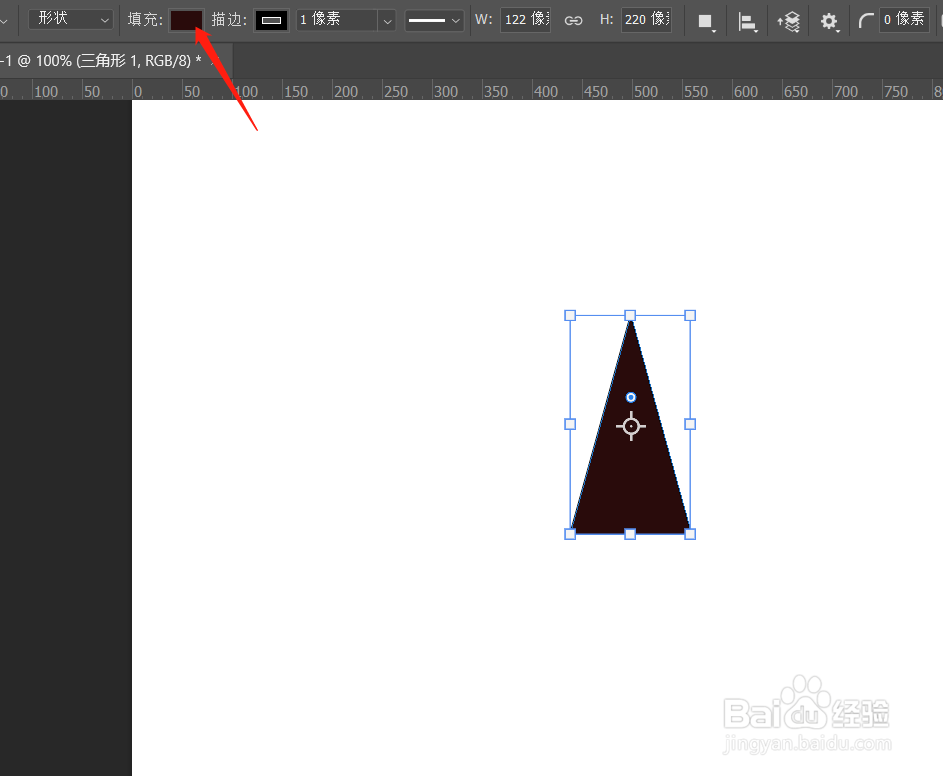
2、点击菜单栏下方的填充按钮,选择填充颜色,并点击菜单栏的编辑,变换,垂直翻转。


3、点击右侧的椭圆工具,按住shift绘制多个圆形,
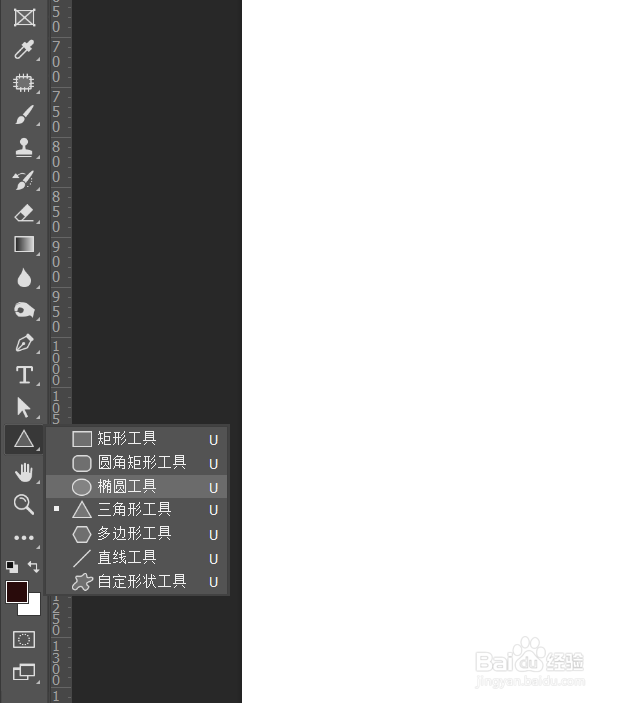
4、选中所有的圆形,点击鼠标右键,点击建立选区按钮,弹出建立选区对话框,点击确定。


5、点击渐变工具,选择渐变颜色,填充渐变。


6、将填充渐变颜色图层移动到三角形的下方,选择钢笔工具,绘制冰激凌的轮廓。。

7、打开路径面板,点击鼠标右键,点击描边路径,弹出描边路径对话框,点击确定按钮。
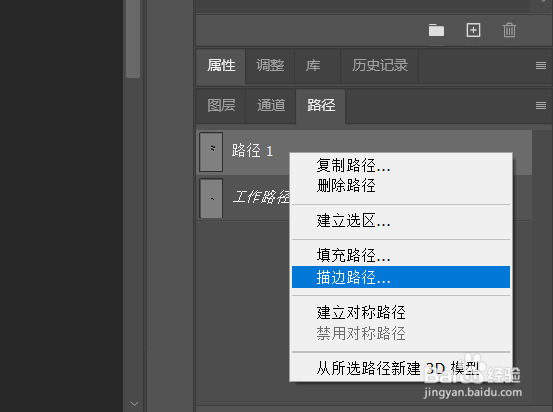

8、冰激凌就完成了。

1、打开空白ps文档,点击三角形工具,绘制三角形。


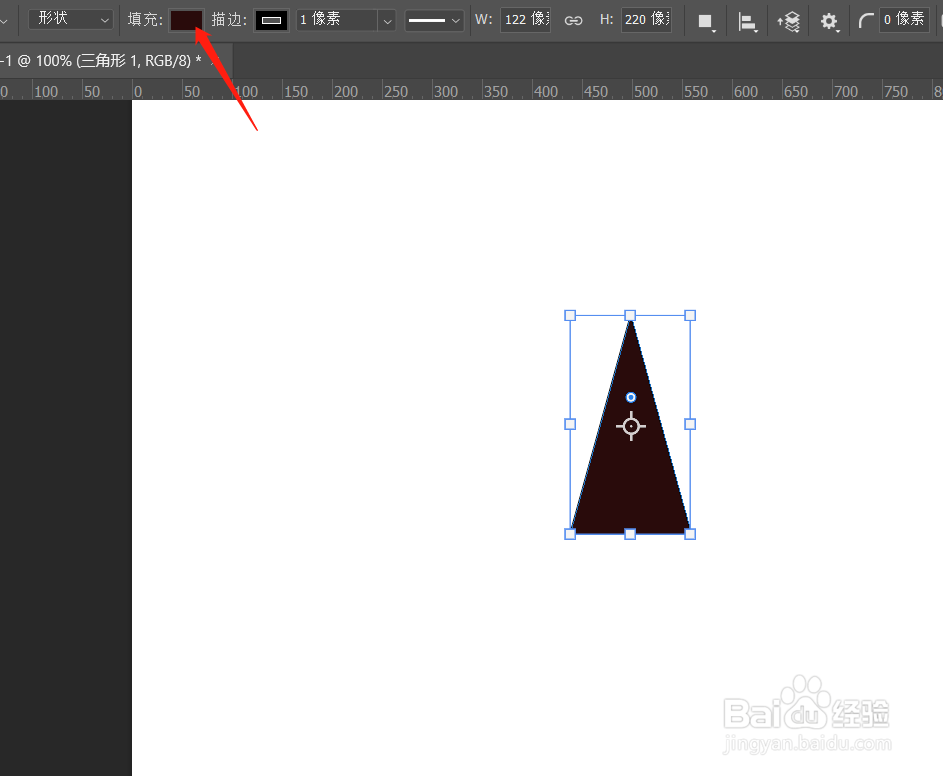
2、点击菜单栏下方的填充按钮,选择填充颜色,并点击菜单栏的编辑,变换,垂直翻转。


3、点击右侧的椭圆工具,按住shift绘制多个圆形,
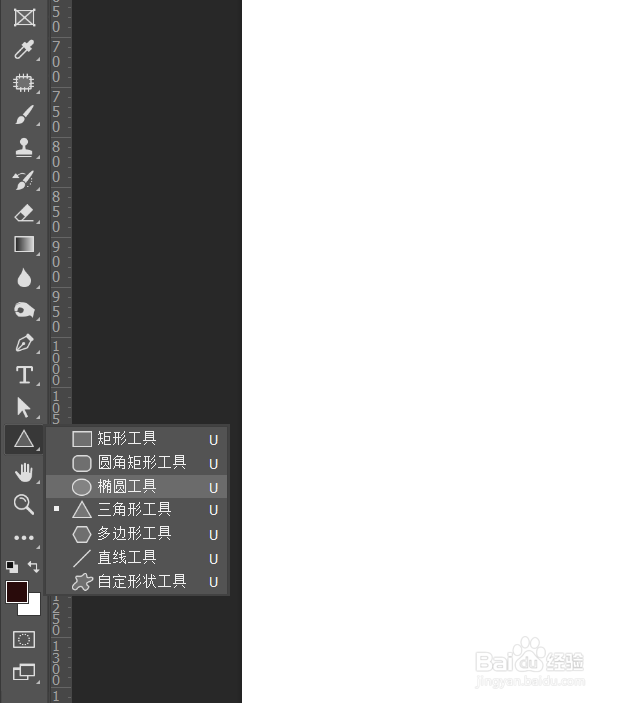
4、选中所有的圆形,点击鼠标右键,点击建立选区按钮,弹出建立选区对话框,点击确定。


5、点击渐变工具,选择渐变颜色,填充渐变。


6、将填充渐变颜色图层移动到三角形的下方,选择钢笔工具,绘制冰激凌的轮廓。。

7、打开路径面板,点击鼠标右键,点击描边路径,弹出描边路径对话框,点击确定按钮。
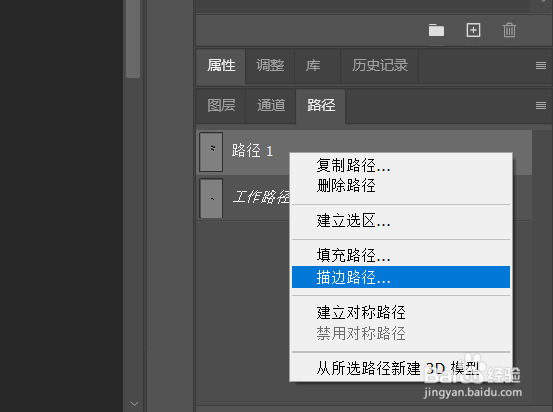

8、冰激凌就完成了。
